如何重复播放歌曲 Spotify 无高级版 2025
如果您想成为使用专家 Spotify,有很多事情你必须知道,其中之一是 如何重复播放歌曲 Spotify 没有高级 订阅。 如果您也厌倦了手动做事,这可能是一次很好的学习。
你们中的一些人可能会好奇,如果他们没有高级订阅,他们将如何做到这一点 Spotify,是的,这就是我们即将克服的挑战,因为我们发现了如何在上面重复歌曲的程序 Spotify 无需在 iPhone、Android 或桌面上使用 Premium,正如我们下面的文章所述。
我们将与您分享您认为不可能的所有可能且易于遵循的说明。 因此,当我们讨论下面这些有效的解决方案时,您可以高枕无忧。
文章内容 第 1 部分。为什么要 Spotify 歌曲循环播放第 2 部分。如何重复播放歌曲 Spotify 在移动设备或桌面设备上第 3 部分。最佳放置方式 Spotify 无需付费即可循环播放歌曲 [推荐]第 4 部分。有关推杆的常见问题 Spotify 循环播放的歌曲第5部分。
第 1 部分。为什么要 Spotify 歌曲循环播放
当然,人们想知道如何在网站上重复歌曲是有常见原因的。 Spotify 之后没有保费 下载 Spotify 歌曲。 除了所有有价值的原因之外,这样做还有很多好处,我们也将在这里讨论它们。

- 如果您想 改善您的聆听体验 不受任何干扰地聆听您喜欢的歌曲,让您有理由享受您的体验,
- 如果你想集中注意力并 提高生产力。 根据大量研究,一遍又一遍地听同一组歌曲可以帮助您专注于正在做的事情,并让您倾向于尽快完成任务。
- 如果您有一个聚会并且您很忙而需要不断更改音乐播放列表,那么重复播放歌曲会很方便 方便 为你。
- 如果你想 提高你的记忆能力,这也是一个很好的技巧。
- 如果你渴望拥有一点 放松和治疗,因为对某些人来说,重复听所有他们喜欢的歌曲确实很有帮助。 它给他们带来舒适和放松的感觉,这是一种很好的治疗方式。
这些只是人们想要学习如何在网上重复歌曲的一些原因或好处 Spotify 没有高级版。 现在,让我们在文章的下一部分讨论如何做到这一点的过程。
第 2 部分。如何重复播放歌曲 Spotify 在移动设备或桌面设备上
你能循环播放一首歌而不 Spotify Premium?当然。现在我们知道了人们寻找如何在手机上重复播放歌曲的方法的原因 Spotify 如果没有 Premium,我们接下来要解决的问题是如何将歌曲重复播放的程序 Spotify,我们将执行它并最终也享受它。
当然,这些过程会根据您所拥有的设备类型而有所不同。 我们将在下面讨论如何做到这一点。
如何重复播放歌曲 Spotify 在iPhone上
- 首先打开您的 Spotify 帐户.
- 然后寻找 特定歌曲、播放列表或专辑 您想听或设置重复的内容。
- 然后继续寻找 现在播放 栏,点击一次即可开始放大专辑封面以及重复曲目所需的所有控件。
- 选择 重复新密码 选项卡,您必须点击它一次才能循环播放您的专辑或播放列表。 您可以将重复图标视为 圆形图标 它由两个箭头组成。 成功执行这些步骤后,您将看到上述图标 变成绿色.
- 要重复播放一首歌曲,请执行以下操作: 选择重复图标两次 陆续。 然后图标将保持绿色,您将看到圆圈上出现一个小 1。
- 如果你想 end 你只需要循环 点击重复图标 再一次。
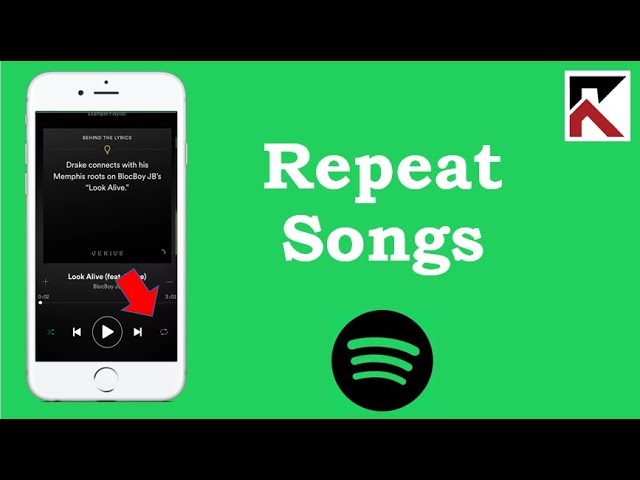
如何重复播放歌曲 Spotify 在Android上
- 首先,打开一个 Spotify 帐户.
- 你需要玩 专辑、歌曲或播放列表 你想听的,重复播放。
- 然后选择 现在播放 栏,放大专辑封面和用于重复歌曲、专辑或播放列表的控件。 您必须点击它一次。
- 要开始循环播放专辑,您需要点击相应的图标 类似于一个圆圈,由两个箭头组成,这就是你所说的 重复按钮。 完成后,您会看到它变成绿色。
- 你必须 按重复按钮两次 如果您想循环播放当前正在听的歌曲,图标将连续播放 保持绿色,您将在圆圈上看到一个 1 图标。
- 如果您想 end 循环,你只需要 单击重复图标 再一次。
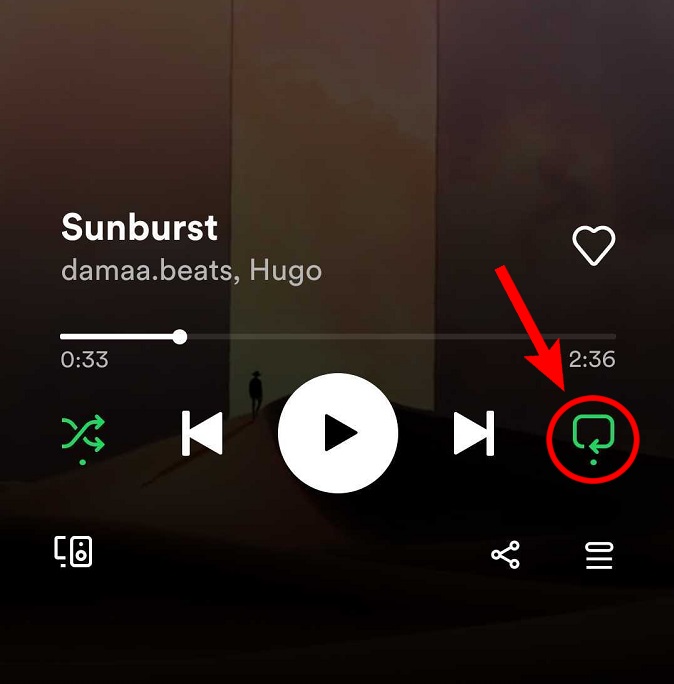
如何重复播放歌曲 Spotify 在桌面上
- 启动 Spotify 应用,然后转到您想要重复收听的专辑、歌曲或播放列表。
- 点击 重复新密码 按钮一次,您将看到它变成 颜色 墨绿色。 它是一个看起来像圆圈的图标。
- 如果您想重复当前正在听的歌曲,则必须 再次点击重复按钮。 而这一次,你一定会在重复图标的中间看到一个小1图标。
- 放一个 end 到循环,你只需要 再次点击重复按钮.
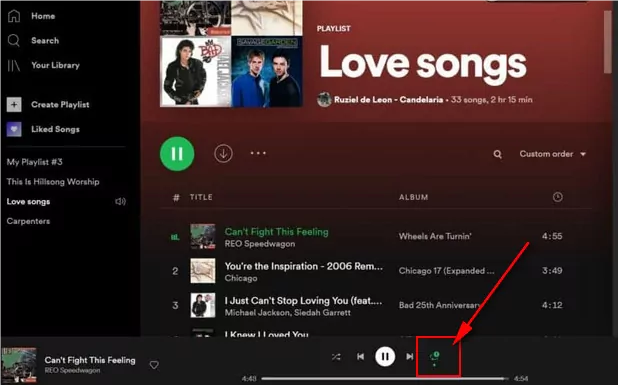
想要重复收听您最喜欢的歌曲而无需 Spotify 高级 订阅? 请遵循以下步骤,以便您可以重复欣赏您最喜爱的曲目。
人们还阅读:
Spotify 播放随机歌曲:如何解决?
另外,我们还有一个解决方案, TunesFun Spotify Music Converter,无需高级帐户即可重复播放列表中的歌曲。单击下面的按钮进行尝试并循环播放歌曲 Spotify 免费重复。
继续阅读并了解如何随时随地重复收听您最喜爱的歌曲 Spotify 是免费的。
第 3 部分。最佳放置方式 Spotify 无需付费即可循环播放歌曲 [推荐]
音乐确实很有用,我们可以通过很多方式看到它。 人们可以将它用于工作、学校活动等等。 因此,想象一下没有它的生活,这对许多人来说会很麻烦,对某些人来说会毫无用处。 借此,我们希望能够分享您可能需要的所有重要信息 如何重复播放歌曲 Spotify 没有高级.
据我们所知,有很多 提供在线音乐流媒体服务 今天。 最著名和最常用的之一是 Spotify。 我们当中谁对此一无所知? 我想我们所有人都是如此。 对于那些不知道的人来说,当谈到在线和离线流媒体音乐时,您始终可以信赖 Spotify.
它有一个免费计划,只要有稳定的互联网连接,很多音乐爱好者就可以使用。 你只需要忍受歌曲之间的广告和有限的跳过次数的麻烦。 为了利用线下体验 Spotify,您必须利用其高级计划。支付所需费用并准备好所有资源后,您就可以开始了。但是如果您没有资源,该怎么办?
那么,您可以使用类似的工具 TunesFun Spotify Music Converter,当今最有前途的专业转换器之一,可以帮助您处理音乐文件时遇到的所有麻烦。 让我们看看这是什么 TunesFun Spotify Music Converter 可以做,如下。
- 转换您的 Spotify 将音乐曲目转换为 MP3、FLAC、WAV 等 柔软 文件类型。
- 享受聆听 最好的质量 转换后的文件几乎是无损的,并且与原始文件具有相同的质量。
- 已保存 很多你的 时间和精力 在音乐文件的手动转换中。
- 享受非常 用户友好的界面 这甚至适合初学者。
点击下面的按钮尝试一下 TunesFun Spotify Music Converter 免费并享受循环播放的乐趣 Spotify 现在免费重复!
要使用 TunesFun Spotify Music Converter,这就是你必须做的。
步骤 1。 添加所有音乐文件 你想要转换成 TunesFun Spotify Music Converter.
步骤 2。 从格式中选择您需要的文件类型 该 TunesFun Spotify Music Converter 提供,然后创建一个文件夹来保存所有转换后的文件。
步骤 3。 完成了一切 点击转换 标签。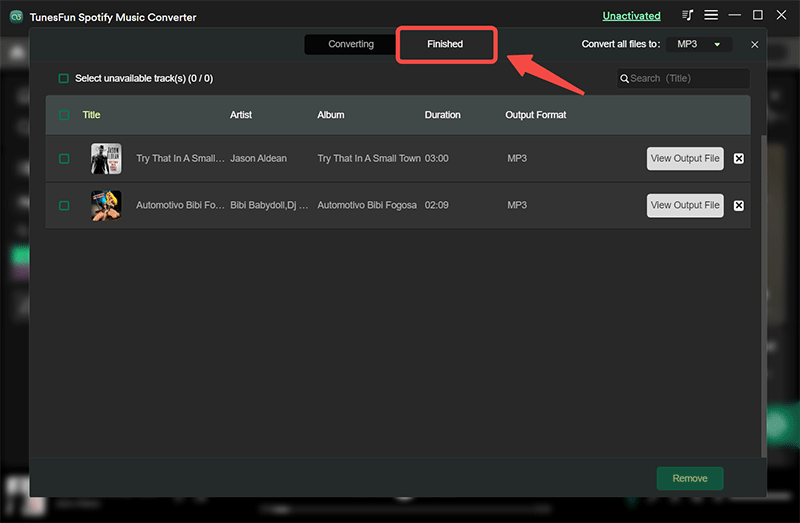
第 4 部分。有关推杆的常见问题 Spotify 循环播放的歌曲
Q1. 为何我在手机应用程序上找不到复读按钮?
重复功能是移动应用程序的一项仅限高级用户使用的功能。免费用户无法在移动设备上使用此功能。
Q2. 有没有无需付费即可在移动应用程序上重复播放歌曲的解决方法?
没有直接的方法可以在 Spotify 无需付费订阅即可使用移动应用。但是,您可以:
- 创建一个包含您想要重复播放的单首歌曲的播放列表并播放该播放列表。虽然它不会自动循环播放,但您可以手动重播它。
- 使用 Spotify 如果您可以使用计算机,则可以通过桌面应用程序或网络播放器将歌曲设置为重复播放。
然而,如何重复歌曲的最佳方式 Spotify 无需付费即可使用 TunesFun Spotify Music Converter 下载您喜欢的播放列表并 Spotify 重复播放的歌曲。
第5部分。
你就在那里! 我们终于学会了如何重复歌曲 Spotify 无需付费,我们很感激,因为如何执行它的步骤很容易遵循和执行!
我们希望您已经了解了很多 TunesFun Spotify Music Converter 同样,这个工具是必须尝试的,特别是如果您喜欢重复听您最喜欢的歌曲!
发表评论